Comment changer d'adresse IP sur Android/iPhone/ordinateur en toute sécurité
Vous a-t-on déjà dit que « la zone actuelle n'est pas accessible » alors qu'il est évident que d'autres personnes peuvent accéder à un site web ? Ou le contenu affiché sur une même plateforme varie-t-il considérablement d'une région à l'autre ? La cause principale de ces problèmes est souvent votre adresse IP. Véritable « carte d'identité » en ligne, elle expose votre localisation et votre historique d'accès, et affecte même ce que vous voyez. Savoir comment changer les adresses IP vous aidera à contourner les restrictions géographiques et à protéger votre vie privée et votre sécurité. Lisez la suite pour découvrir les moyens les plus pratiques et efficaces de modifier votre adresse IP.
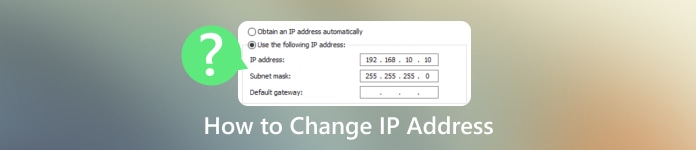
Dans cet article:
- Partie 1 : Pourquoi devriez-vous changer d’adresse IP ?
- Partie 2 : Comment modifier l'adresse IP manuellement
- Partie 3 : Comment changer de localisation sur Android/iPhone
- Partie 4 : Comment modifier votre adresse IP à l'aide d'un tunnel sécurisé
- Partie 5 : Comment modifier votre adresse IP à l'aide d'un serveur proxy
- Partie 6 : Comment modifier votre adresse IP à l'aide d'un routeur
Partie 1 : Pourquoi devriez-vous changer d’adresse IP ?
Votre adresse IP est votre identité numérique sur Internet. Elle détermine votre localisation géographique, vos droits d'accès et même la sécurité de votre vie privée. Savoir changer d'adresse IP est non seulement un gage de liberté sur Internet, mais aussi une compétence essentielle à la vie en ligne moderne.
• Contourner les restrictions régionales
L'environnement en ligne varie considérablement d'un pays à l'autre, et certaines vidéos, jeux ou sites web peuvent ne pas être accessibles localement. Pour accéder directement à ce contenu localement, vous devez apprendre à modifier votre adresse IP.
• Améliorer l'anonymat
Les sites web et les applications diffusent des publicités ou des profils basés sur votre adresse IP. Si la sécurité de vos données vous préoccupe, découvrez comment modifier votre adresse IP pour réduire les risques de fuite et rendre votre activité en ligne plus difficile à localiser.
• Optimiser l'expérience réseau
Parfois, des conflits d'adresses IP ou des blocages peuvent ralentir ou interrompre le réseau, notamment lors de l'utilisation d'un Wi-Fi public. En modifiant l'adresse IP Internet pour recharger l'environnement réseau, il est possible de rétablir un fonctionnement normal.
• Améliorer la flexibilité du téléphone
Changer d'environnement réseau sur un téléphone mobile est également un moyen pratique de s'adapter. Que vous souhaitiez savoir comment modifier l'adresse IP sur un iPhone ou un Android, les sections suivantes vous fourniront des instructions claires pour plus de confort et de contrôle.
Partie 2 : Comment modifier l'adresse IP manuellement
Beaucoup de gens ignorent qu'il est possible de modifier son adresse IP manuellement sans utiliser d'outil tiers. Bien que chaque appareil fonctionne légèrement différemment, aucun n'est complexe. Voici un aperçu des opérations de base des systèmes courants.
les fenêtres
Ouvert Panneau de commande > Réglages > Réseau et Internet.
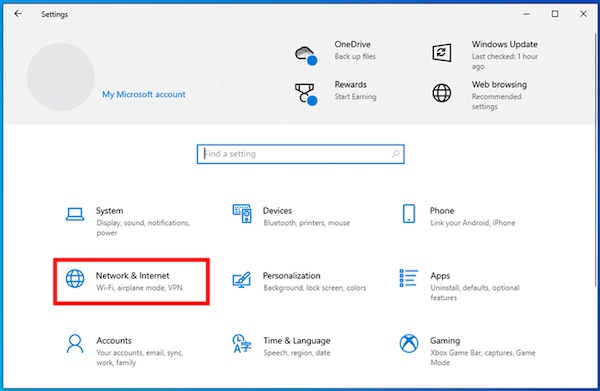
Clique sur le Ethernet dans le panneau de gauche et choisissez le réseau que vous utilisez.
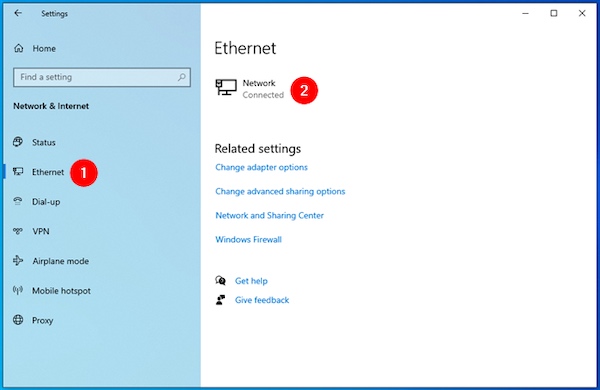
Faites glisser vers le bas et cliquez sur le Éditer bouton sous le Paramètres IP section.
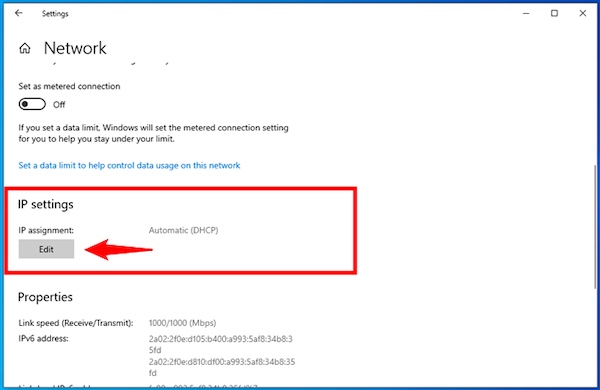
Dans la fenêtre contextuelle, cliquez sur le bouton dérouler bouton à droite, sélectionnez le nouveau paramètre IP approprié, puis cliquez enfin sur le sauvegarder bouton pour prendre effet.
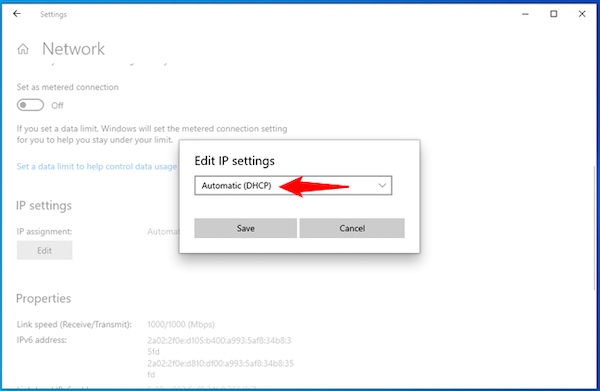
Mac
Aller à Les paramètres du système > RéseauSélectionnez le réseau auquel vous êtes actuellement connecté et cliquez sur le bouton Avancé option dans le coin inférieur droit pour continuer.
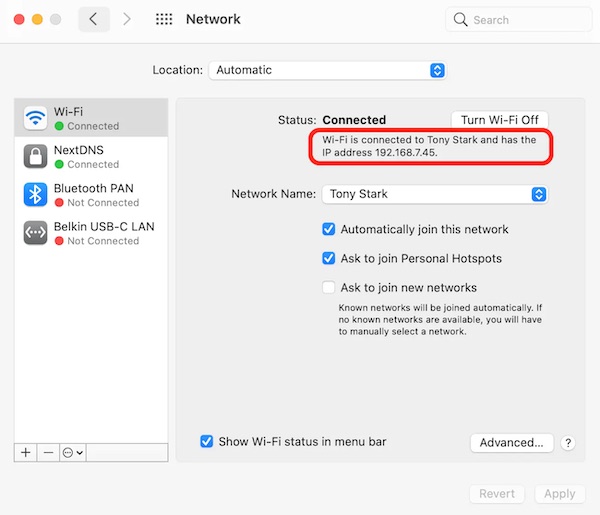
Passer à la TCP/IP TAB, changez Configurer IPv4 en Manuellement, entrez l'adresse IP que vous souhaitez utiliser, appliquez et cliquez sur D'ACCORD pour enregistrer les paramètres.
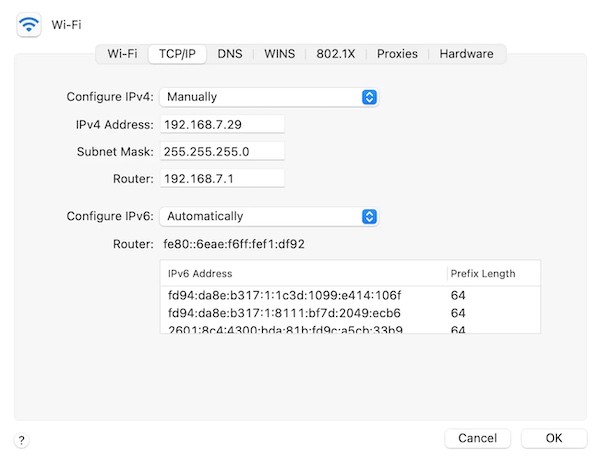
Android
Aller à Réglages > Réseau et Internet > Wifi.
Appuyez longuement sur le Wi-Fi auquel vous êtes connecté et cliquez sur Modifier le réseau.
Développer Options avancées et modifiez le paramètre IP pour Statique.
Veuillez saisir la nouvelle adresse IP, la passerelle et le DNS, puis enregistrez-les.
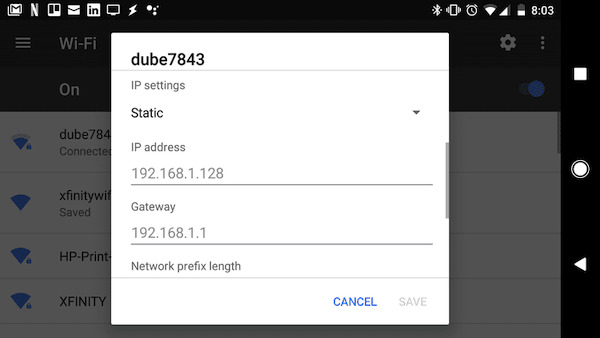
iPhone
Ouvert Réglages > Wifi et cliquez sur le bouton i à droite du réseau auquel vous êtes actuellement connecté.
Veuillez faire défiler vers le bas pour Configurer l'IP et passez-le d'Automatique à Manuel.
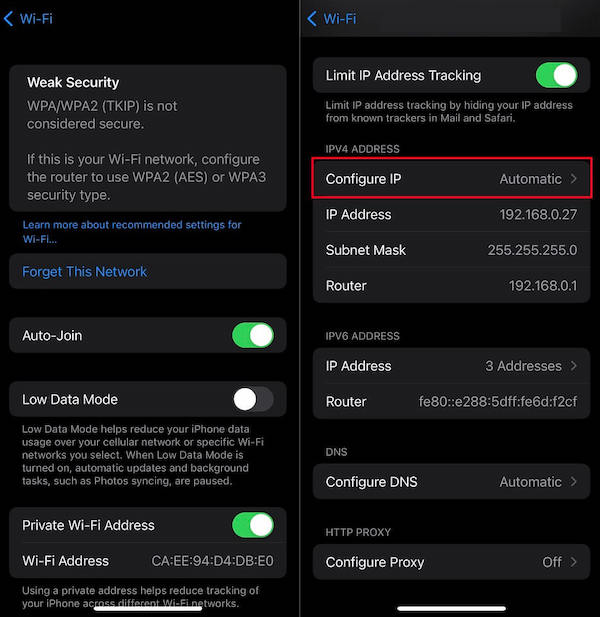
Entrez l'adresse IP, le masque de sous-réseau et l'adresse du routeur et cliquez sur sauvegarder.
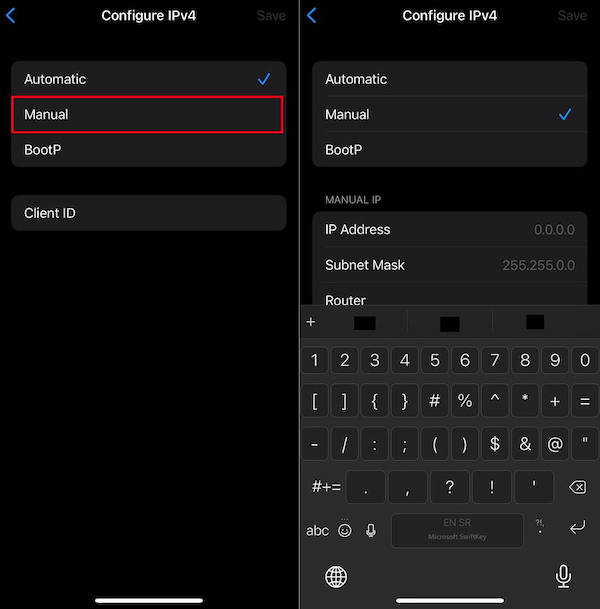
Partie 3 : Comment changer de localisation sur Android/iPhone
Outre la modification manuelle de l'adresse IP sur le téléphone, nous proposons ici une méthode plus simple pour modifier l'adresse IP sur iPhone et Android : utiliser un outil de localisation. Le principe de base d'un outil de localisation est de modifier l'adresse IP de l'appareil, et donc sa localisation. Vous n'avez donc pas besoin de saisir l'adresse IP manuellement. Dans ce cas, un outil professionnel peut vous aider à atteindre vos objectifs plus facilement. imyPass iLocaGo est un outil complet de simulation de localisation qui peut vous aider à faire plus avec moins, qu'il s'agisse de protéger votre vie privée, de tester vos applications ou d'explorer du contenu dans différentes régions.

4 000 000+ téléchargements
Prend en charge un clic pour changer l'adresse IP sans jailbreak ni rooting.
Compatible avec iPhone et Android, adapté aux appareils grand public.
Prise en charge de l'enregistrement de l'historique pour un changement rapide d'emplacements courants.
Modifiez votre adresse IP et votre emplacement pour garantir une double protection de la confidentialité.
Téléchargez et installez imyPass iLocaGo sur votre ordinateur, connectez votre iPhone ou votre téléphone Android à votre ordinateur et terminez l'autorisation de confiance lorsque vous l'utilisez pour la première fois.

Après avoir démarré le logiciel, vous pouvez choisir le Modifier l'emplacement fonction dans l'interface principale, mais fournit également d'autres fonctions pour que vous puissiez avoir d'autres besoins connexes par la suite.
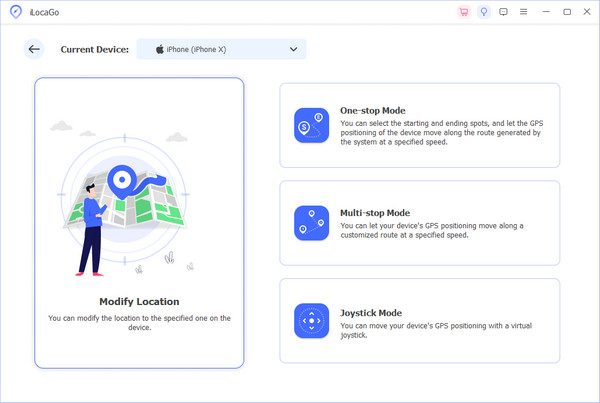
Dans la zone de recherche de la carte, saisissez l'emplacement que vous souhaitez simuler, comme New York, Tokyo ou Paris, puis cliquez sur OK. Appuyez sur Synchroniser avec l'appareil, et la localisation de votre téléphone sera instantanément modifiée. Une fois configurée, la nouvelle localisation sera conservée même si vous débranchez le câble de données, sauf si vous la réinitialisez manuellement.
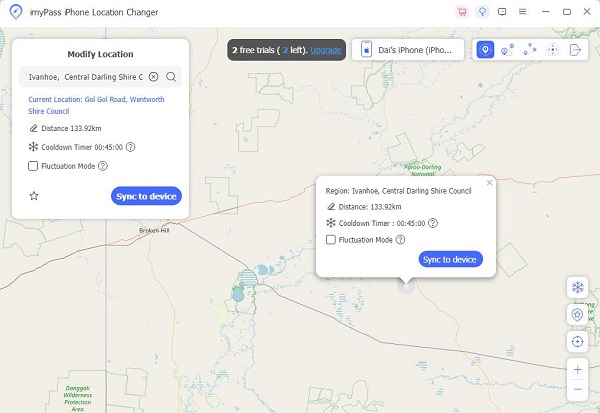
Partie 4 : Comment modifier votre adresse IP à l'aide d'un tunnel sécurisé
Utiliser un tunnel sécurisé est l'un des moyens les plus courants et les plus pratiques de changer d'adresse IP. Il permet non seulement de changer rapidement d'adresse IP, mais aussi de chiffrer vos données Internet pour protéger votre confidentialité. C'est une solution idéale et simple pour les utilisateurs souhaitant modifier leur adresse IP Internet.
Téléchargez et installez un changeur d'emplacement de tunnel sécurisé et fiable sur votre téléphone ou votre ordinateur, puis enregistrez-vous et connectez-vous à votre compte.
Ouvrez la liste des serveurs, sélectionnez un pays ou une région auquel vous souhaitez vous connecter, cliquez sur Connecter, et votre adresse IP changera pour la nouvelle région dans quelques secondes.
Ouvrez un navigateur ou une application pour vérifier quelle est ton IP actuellement.
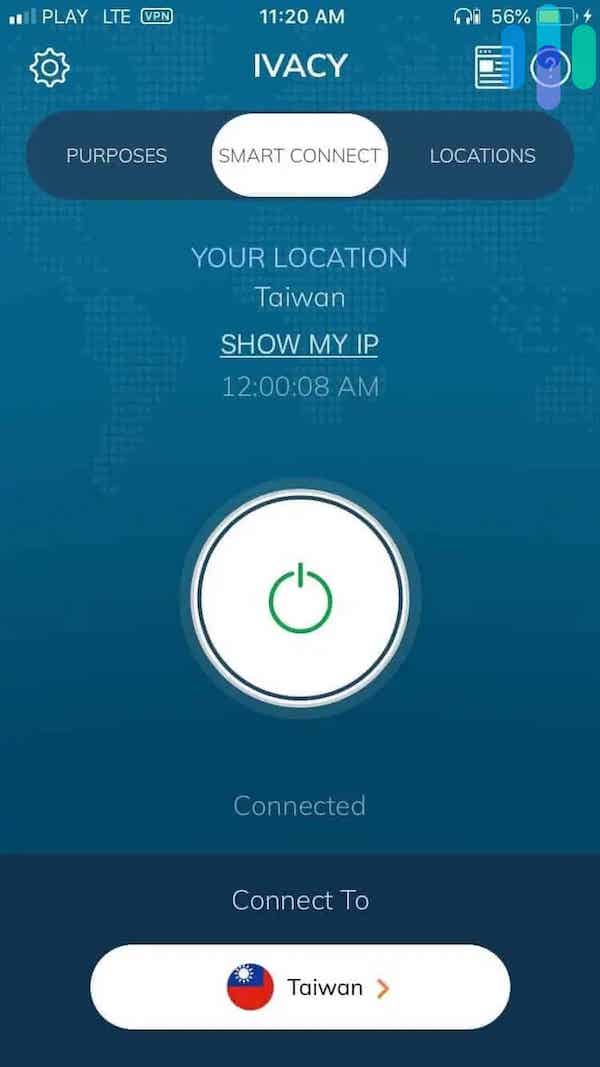
Partie 5 : Comment modifier votre adresse IP à l'aide d'un serveur proxy
Outre un tunnel sécurisé, un serveur proxy est un outil efficace de changement d'adresse IP. Il agit comme une passerelle entre vous et Internet, masquant votre véritable adresse IP et permettant d'accéder aux sites web via une nouvelle adresse virtuelle. Aucune installation de logiciel n'est requise ; il peut être utilisé via le navigateur ou les paramètres système.
Obtenir une adresse proxy et un numéro de port fiables (disponibles via la plateforme de service proxy ou l'entreprise) ;
Ouvrez l'option Réseau et Internet sur l'appareil Réglages et sélectionnez le Procuration section.
Activez la bascule pour utiliser un serveur proxy et renseignez l'adresse proxy et le port dans les champs correspondants. Après avoir enregistré les paramètres, toutes les visites de pages web seront redirigées via cette adresse IP proxy.
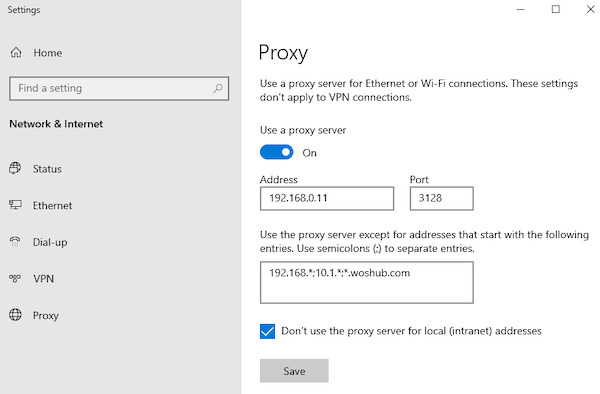
Partie 6 : Comment modifier votre adresse IP à l'aide d'un routeur
Si vous souhaitez modifier l'adresse IP publique d'un appareil domestique ou professionnel entier à partir de la source, redémarrer ou reconfigurer un routeur rapide pour fonctionner C'est une méthode simple et efficace. Elle est particulièrement adaptée aux utilisateurs qui ne souhaitent pas télécharger d'outils et souhaitent savoir comment modifier leur adresse IP.
Les FAI (fournisseurs d'accès à Internet) attribuent des adresses IP dynamiques à la plupart des utilisateurs d'internet haut débit à domicile. Éteignez le routeur quelques minutes, puis rallumez-le ; vous obtiendrez généralement une nouvelle adresse IP publique. Si cela ne fonctionne pas, suivez ces étapes.
Ouvrez un navigateur, entrez la passerelle par défaut du routeur (par exemple, 192.168.1.1) dans la barre d'adresse et connectez-vous avec le compte administrateur.
Dans les paramètres réseau ou les options DHCP, cliquez sur Libérer l'IP actuelle puis sélectionnez Réacquérir ou Mettre à jour l'IP pour le changer.
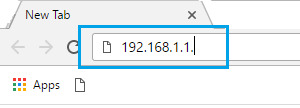
Conclusion
Il existe de nombreuses façons de modifier les adresses IP ; chaque méthode possède ses propres scénarios d'application et avantages. À la fin de cet article, vous aurez découvert plusieurs méthodes. comment changer mon adresse IPIl est préférable de choisir le bon outil comme imyPass iLocaGo pour profiter des possibilités infinies d'Internet, changez votre IP à tout moment et n'importe où, et protégez votre vie privée.
Solutions chaudes
-
Localisation GPS
- Meilleurs emplacements Pokemon Go avec coordonnées
- Désactivez votre position sur Life360
- Comment changer d'emplacement sur iPhone
- Examen de iSpoofer Pokemon Go
- Définir des emplacements virtuels sur iPhone et Android
- TikTok suit votre position
- Manette de jeu Monster Hunter Now
- Examen de l'outil de recherche d'emplacement IP
- Changer l'emplacement des légendes mobiles
- Changer d'emplacement sur Tiktok
-
Déverrouiller iOS
-
Conseils iOS
-
Déverrouiller Android

